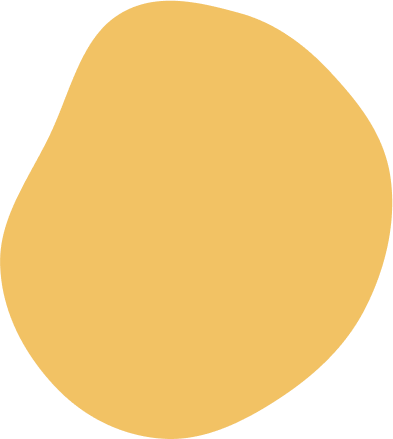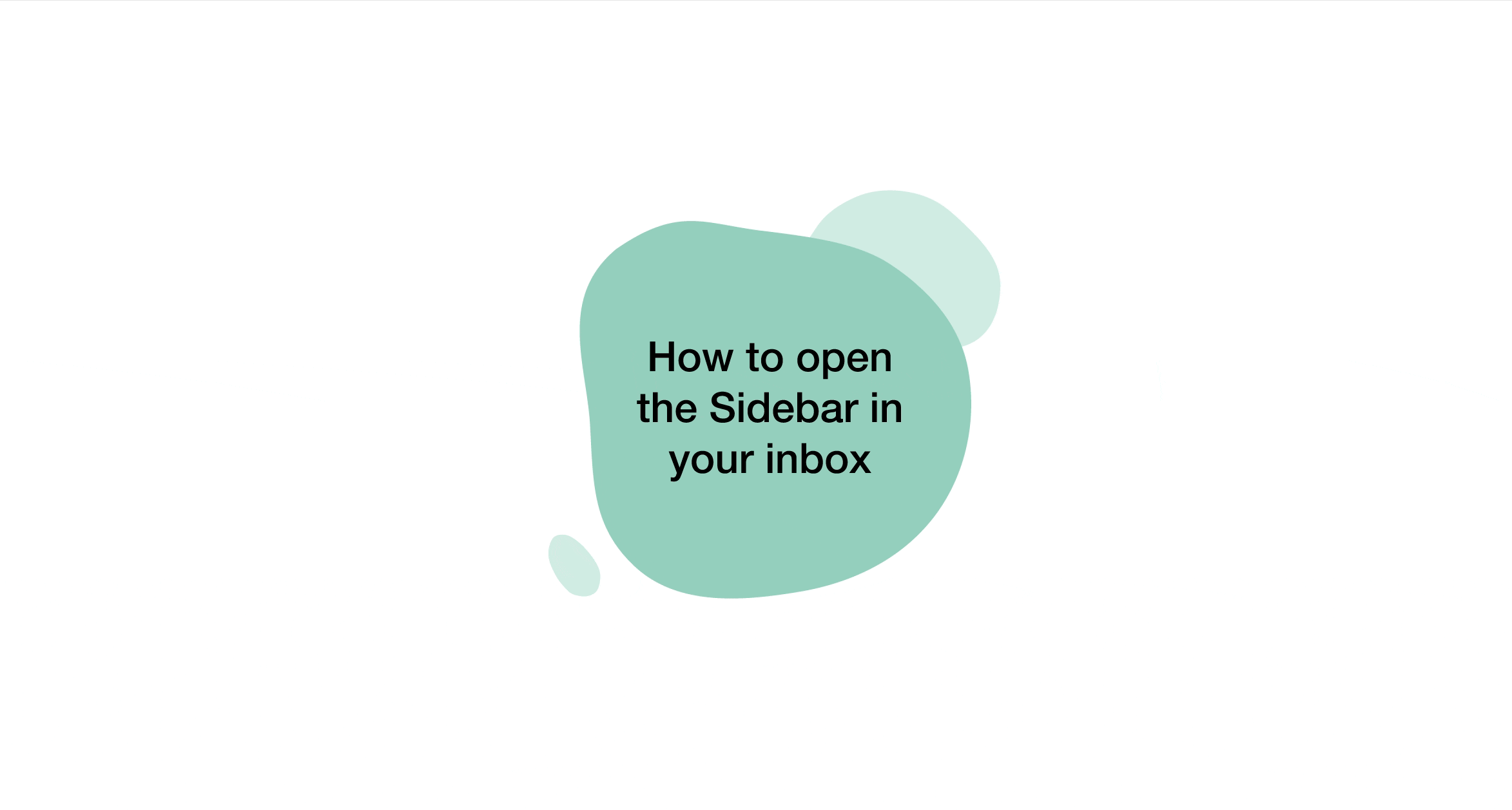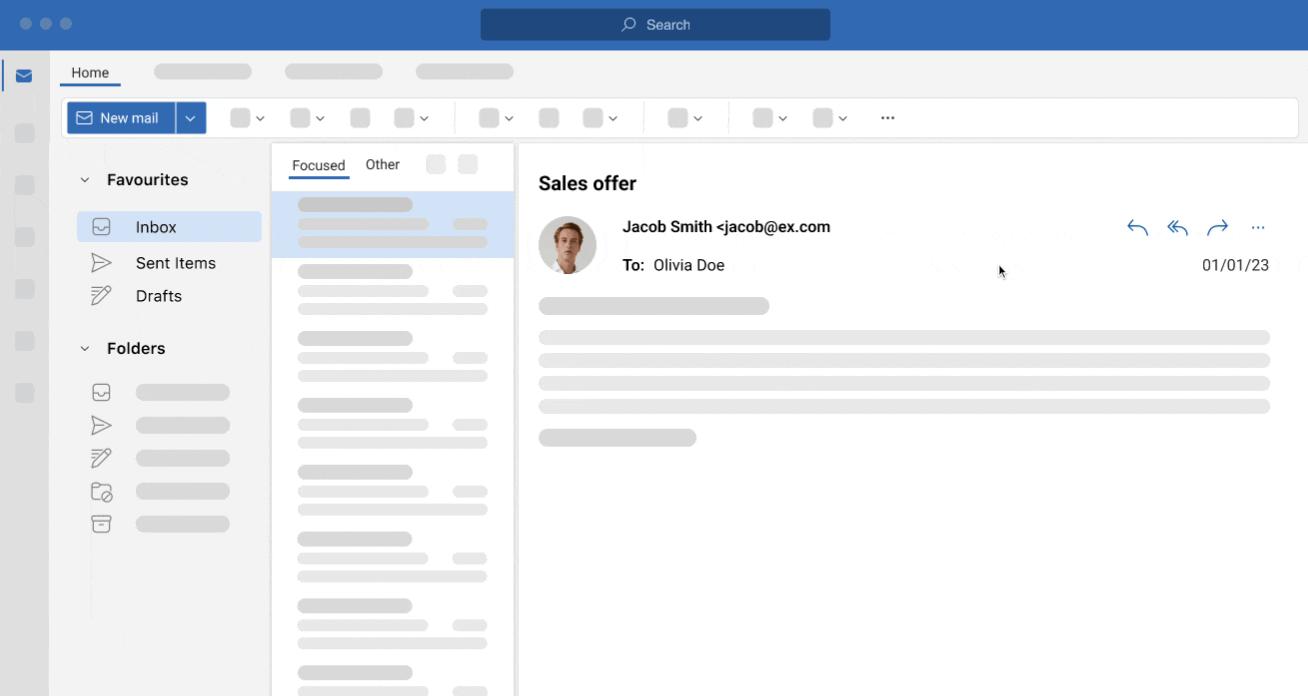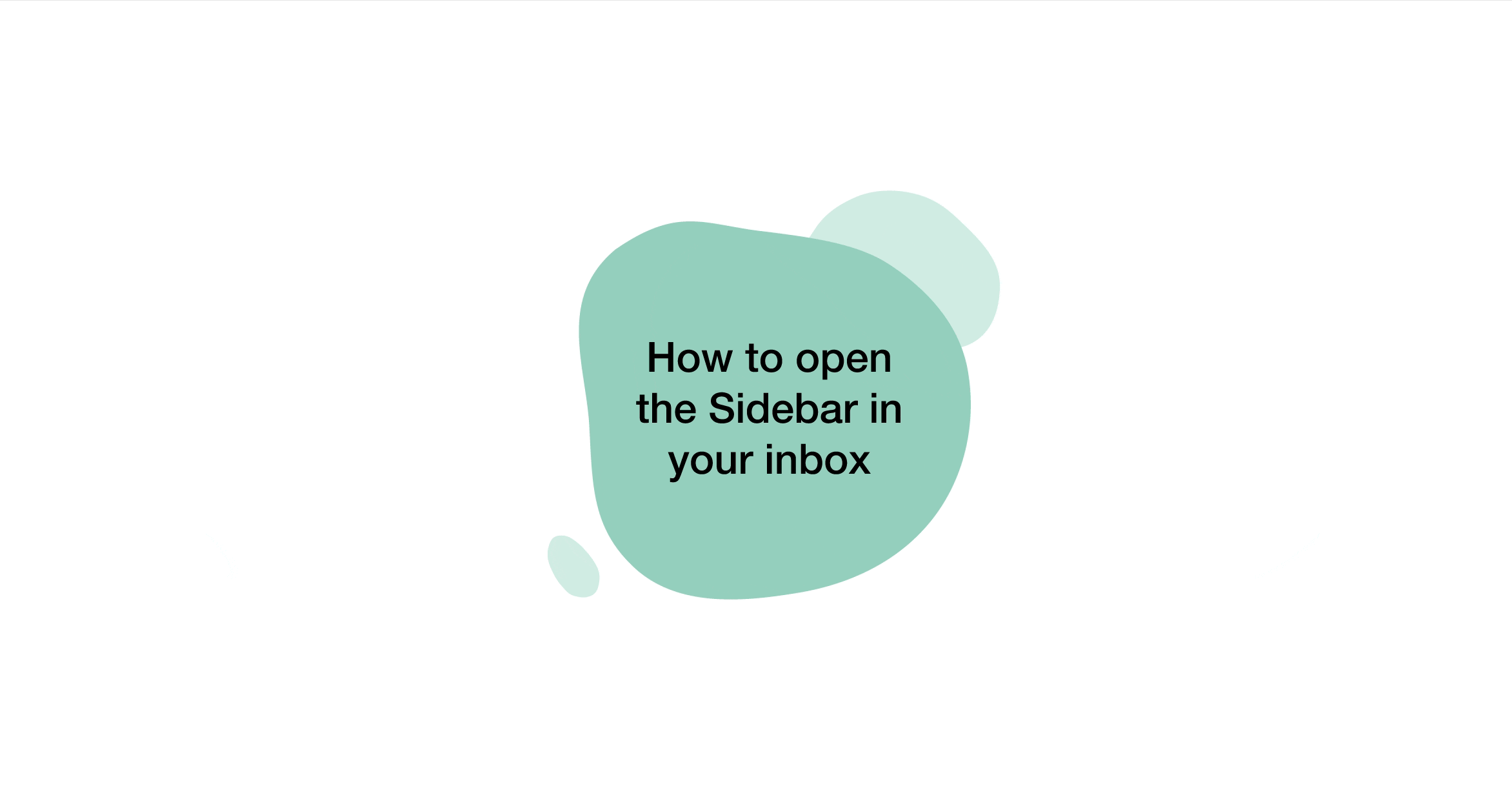Choose your email client
So startest du mit Mailbutler
Schritt 1: Lade Mailbutler herunter
Klicke auf den unteren Button, um Mailbutler herunterzuladen.
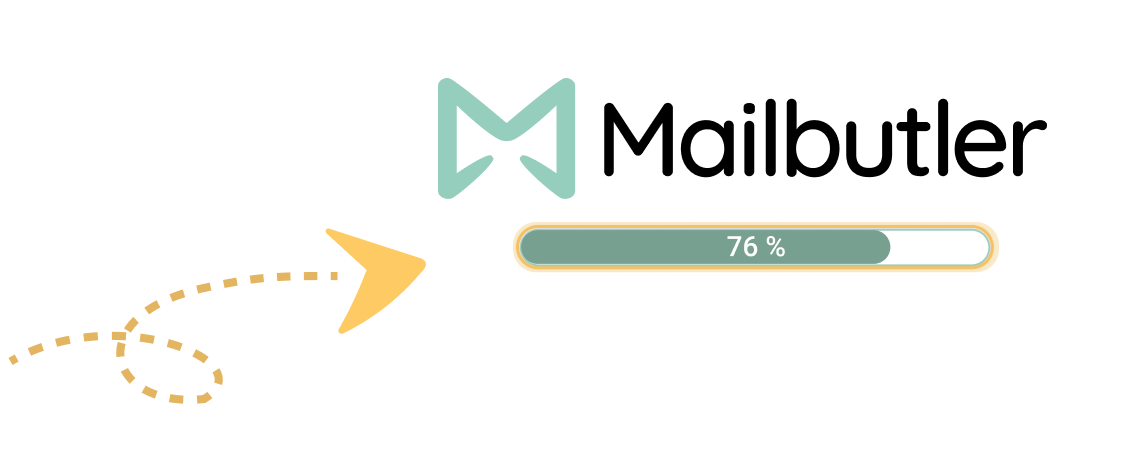
Schritt 2: Folge den Anweisungen
Folge den Anweisungen auf deinem Bildschirm, um Mailbutler zu installieren.
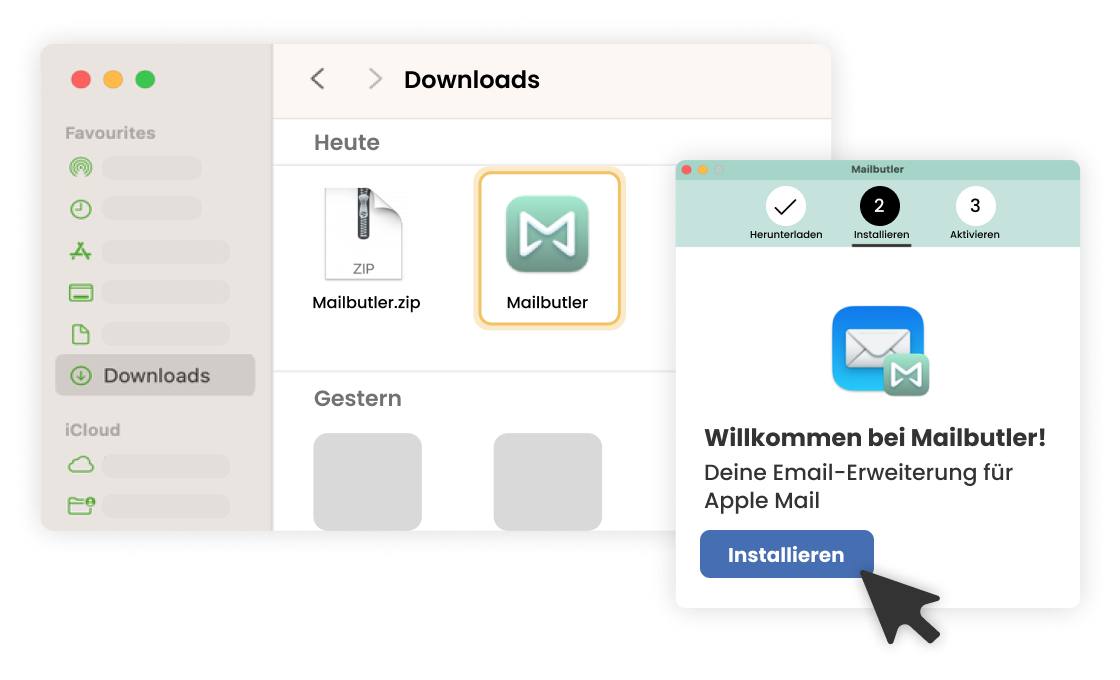
So startest du mit Mailbutler
So startest du mit Mailbutler
So startest du mit Mailbutler
Schritt 1: Lade Mailbutler herunter
Klicke auf den unteren Button, um zum Chrome Web Store zu gehen. Klicke anschließend „Hinzufügen“, um den Download abzuschließen.
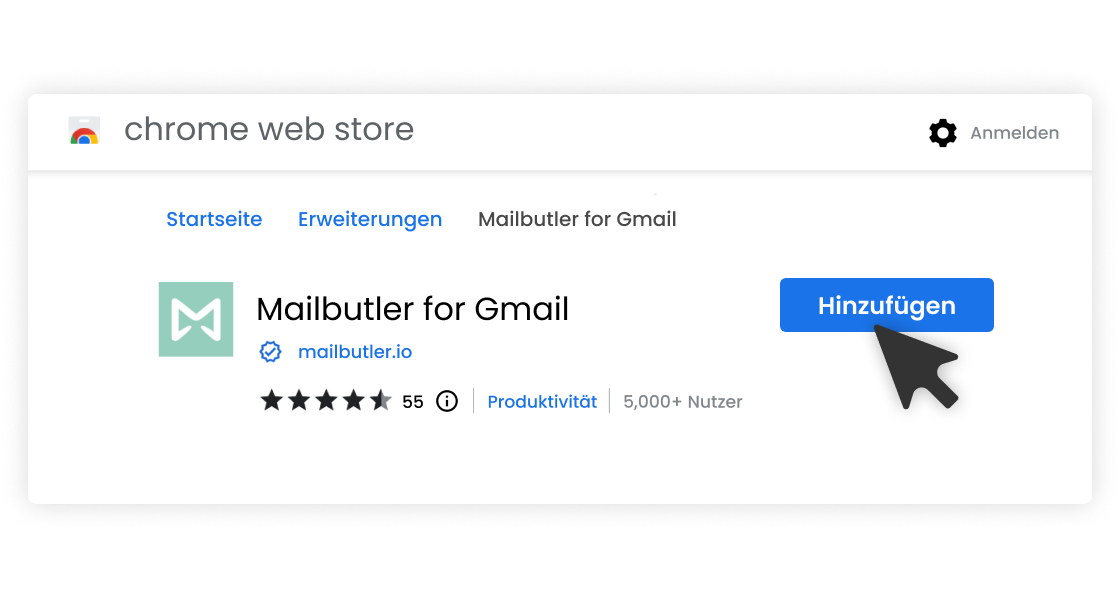
Mailbutler für Gmail ist nur im Google Chrome Browser verfügbar.
Schritt 2: Öffne Mailbutler
Öffne die Mailbutler Sidebar über die Seitenleiste von Gmail.
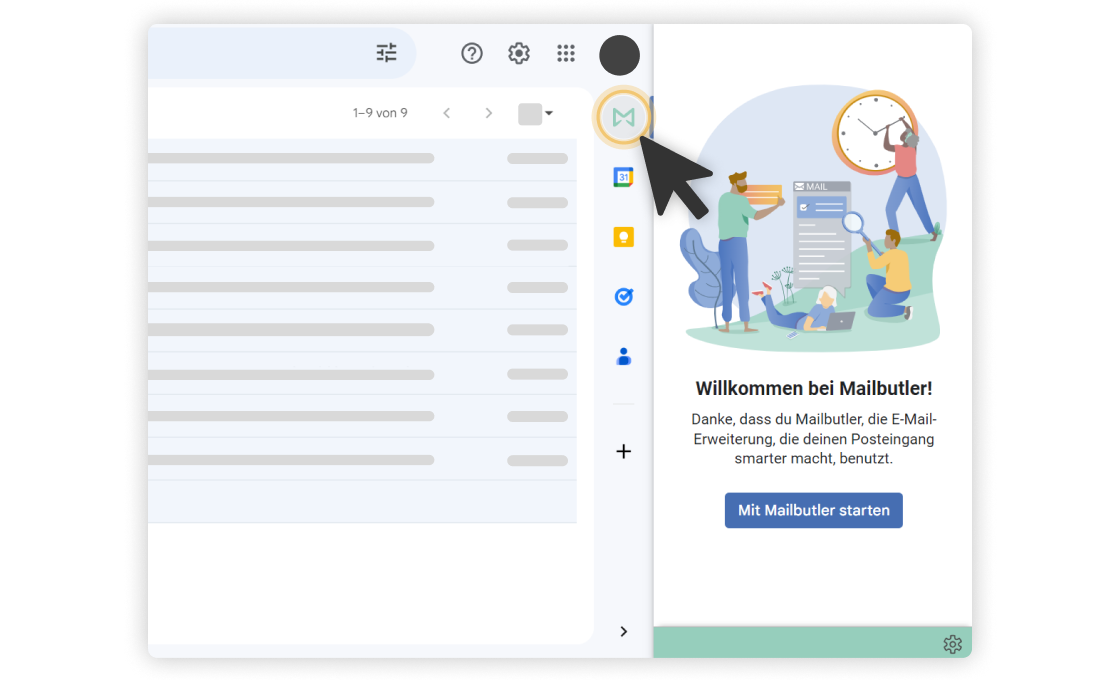

Please note that Mailbutler can’t be downloaded on mobile devices. To access and download Mailbutler, visit our website using a desktop computer or laptop.